Použití Rainmeteru k přizpůsobení pracovní plochy Windows

Rainmeter je lehká aplikace pro přizpůsobení plochy systému Windows. Rainmeter funguje instalací komunitních "skinů", z nichž mnohé mohou změnit způsob fungování plochy pomocí widgetů, jako jsou spouštěče aplikací, čtečky RSS a e-mailů, kalendáře, zprávy o počasí a mnoho dalších. To bylo od doby, kdy byl systém Windows XP používán jako nástroj pro zobrazování základních informací na ploše, ale od té doby získal velkou komunitu, která vytvořila vysoce kvalitní skiny, které mohou měnit celý zážitek ze stolního počítače.
Instalace Rainmeter
Rainmeter je program s otevřeným zdrojovým kódem a lze jej stáhnout z oficiálních webových stránek. Chcete-li získat nejnovější aktualizace, můžete je také sestavit ze zdrojového kódu v jejich úložišti Github.
Deštník může být nainstalován také portabilně, ale nedoporučuje se. Standardní instalace je v pořádku.
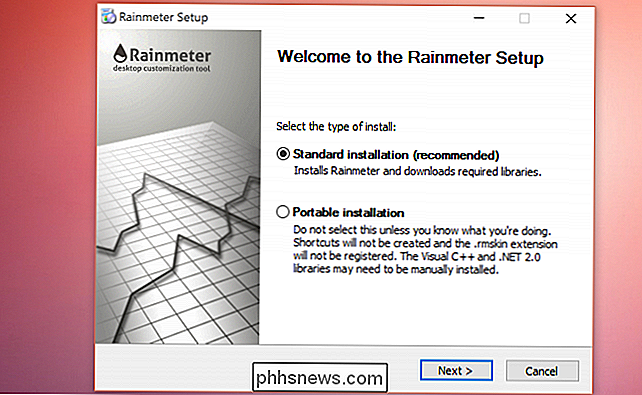
Instalace je jednoduchá, ale ujistěte se, že je zapnuta možnost "Launch Rainmeter on startup" nebo jinak bude po restartu muset restartovat ručně.
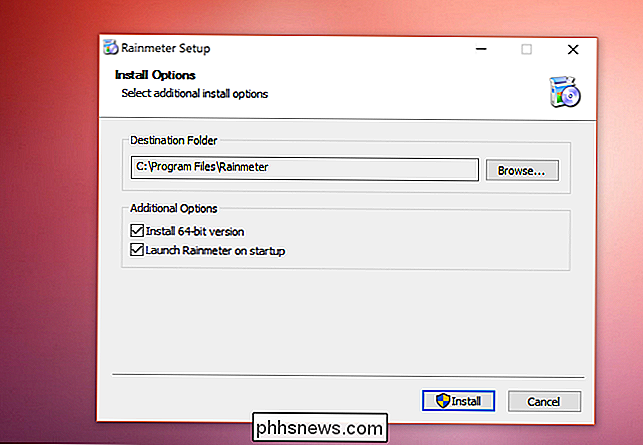
Jakmile je nainstalován Rainmeter, několik nových věcí na ploše, které zobrazují základní věci, jako je disk a využití procesoru. Jedná se o výchozí skin Rainmeter.
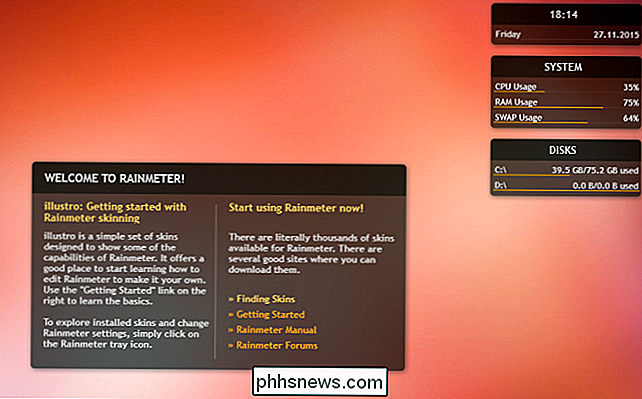
Chcete-li se dostat k nastavení Rainmetera, klikněte pravým tlačítkem myši na kteroukoli ze skin a klikněte na tlačítko "Spravovat pokožku". Zobrazí se okno se seznamem všech nainstalovaných skin. Klepnutím na tlačítko "Aktivní skiny" můžete spravovat každý z nich jednotlivě.
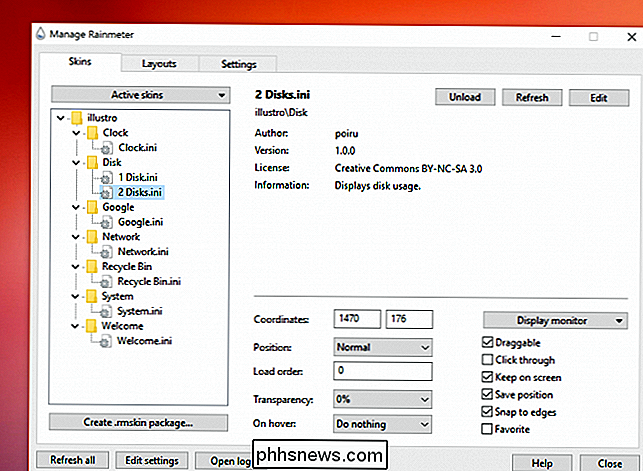
Umístění a nastavení každé kůže můžete upravit. Chcete-li, aby nebyla dražitelná, klikněte na "Draggable" a klikněte na tlačítko "Proklikat". To také zakáže menu s pravým kliknutím, ale naštěstí Rainmeter přidá do panelu nástrojů Windows ikonu, která vám také umožňuje přístup do menu.
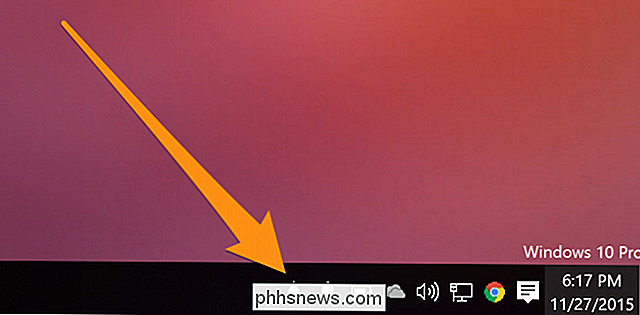
Hledání a instalace skín
Výchozí skin Rainmeter je užitečný, ale poměrně nudný. Existuje mnoho stránek pro představení skinů Rainmeter, včetně DeviantArt, Customize.org a subdopád Rainmeter. Třídění podle "Top - All Time" na subreddit vygeneruje některé z nejlepších skins a rozvržení. Skiny z těchto stránek lze stáhnout a smíchat a přizpůsobit podle vašeho výběru. Některé kůže, jako je Enigma, jsou samy o sobě celkovými sadami Rainmeter.
Chcete-li nainstalovat kůži, klikněte dvakrát na soubor .rmskin. Zobrazí se okno Rainmeter, které vám umožní nainstalovat a povolit pokožku. Pro některé skiny existuje spousta různých funkcí, takže pokud nechcete, aby bylo vše načteno najednou, zrušte zaškrtnutí políčka "Load included skins" a Rainmeter jednoduše přidáte do seznamu skin.
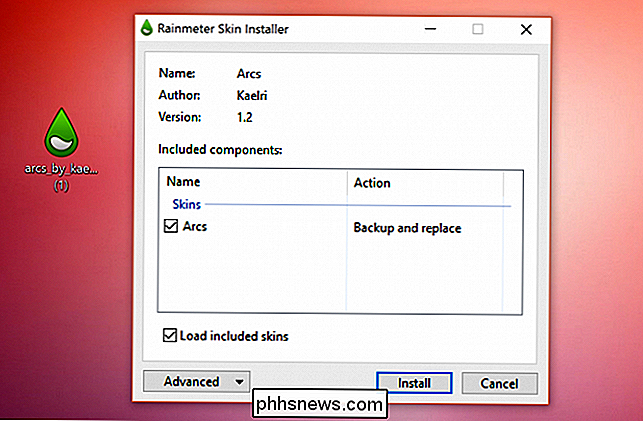
Tweaking Rainmeter
Rainmeter umožňuje úžasné množství přizpůsobení. Pokud chcete, aby se vaše ruce špinavaly kódem za kožou, není to příliš složité. Klikněte pravým tlačítkem myši na kůži a klikněte na tlačítko Upravit skin, což vyvolá konfigurační soubor se spoustou proměnných definic.
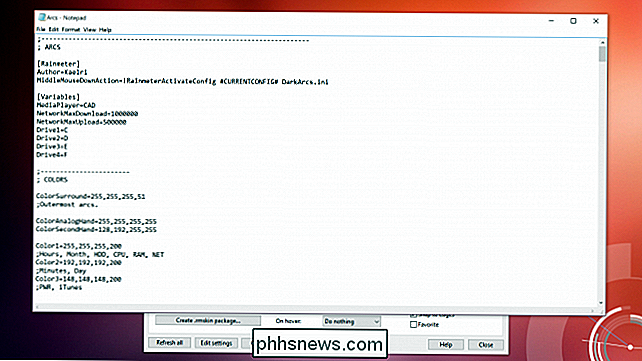
Například pokud chcete změnit barvu vnějšího okraje těchto hodin, můžete editovat hodnoty proměnné, která tuto kontrolu řídí. Většina skinů má komentáře v konfiguračním souboru, takže je snadné říct, co řídí co.
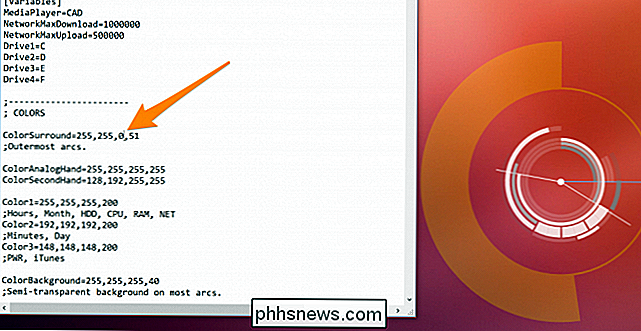
Alternativy k Rainmeteru
Pokud jste na Macu nebo Linuxu, bohužel nemáte štěstí, protože neexistuje Rainmeter postavený pro OS X nebo Linux. Pro uživatele Mac je Geektool, který provádí mnoho stejných základních funkcí, jako je zobrazení informací na ploše a některé základní widgety, ačkoli za nimi není tak velká komunita, takže možnosti pro skiny jsou omezené. Geektool je mnohem více orientován na lidi, kteří jsou obeznámeni s příkazovou řádkou, protože běží téměř výhradně na bash skriptech.

Jak nainstalovat a nastavit zvonek zvonění videa
Ring Ring (200 dolarů) vypadá jako většina ostatních zvonek zvonku, ale přichází s integrovanou videokamerou, vidí, kdo je u dveří - od vašeho smartphonu - i když nejste doma. Zde je návod, jak rychle a jednoduše nainstalovat a nastavit vyzvánění Ring Ring. Ring Ring Doorbell není jako normální zvonek - nemusí být připojen k vašemu stávajícímu systému (i když to může být).

Jak kopírovat TWRP zálohování Android do počítače pro bezpečné uchování
Zálohování TWRP může uložit vaši slaninu, pokud narazíte zařízení Android. Pokud však máte v telefonu nedostatek místa - nebo pokud potřebujete vymazat jeho úložiště - můžete tyto zálohy zkopírovat do počítače pomocí jednoduchého příkazu ADB Jak kopírovat zálohy TWRP do počítače SOUVISEJÍCÍ: Jak nainstalovat a používat ADB, Android Debug Bridge Utility Spousta hackerů v Androidu vyžaduje utírání telefonu a utírání telefonu znamená ztrátu těchto záloh - což musíte ušetřit, pokud se něco pokazí.



